크롬 다운로드하기
크롬 다운로드, 왜 다들 크롬만 쓸까? 설치부터 활용까지 완전 정리! 인터넷을 검색하고 웹사이트에 접속할 때, 무심코 사용하는 브라우저. 하지만 조금만 신경 써보면 사람들 사이에서 유난히 크롬(Chrome)이 많이 쓰인다는 사실을 알 수 있습니다. 컴퓨터를 새로 설치할 때, 폰을 새로 바꿨을 때, 가장 먼저 검색하는 말이 바로 크롬 다운로드일 정도로 많은 사람들은 크롬 브라우저를 기본 도구로 여기고 있습니다.

그렇다면 도대체 왜 이토록 많은 사람들이 크롬을 찾는 걸까요? 어디서 다운로드하고 어떻게 쓰면 제대로 활용할 수 있을까요? 오늘 이 글에서 그 모든 궁금증을 풀어드리겠습니다. 아래의 크롬 다운로드 바로가기를 통해 공식 홈페이지에 접속하여 바로 다운로드할 수 있습니다. 지금 바로 설치하세요!
사람들이 크롬을 찾는 이유는 뭘까?

단순히 구글이 만들었다는 이유 때문만은 아닙니다. 실제 사용자들이 크롬을 선택하는 데에는 명확한 이유와 장점이 있습니다.
Chrome 웹브라우저
더욱 스마트해진 Google로 더 간편하고 안전하고 빠르게.
www.google.com
1. 빠른 속도
크롬은 브라우저 속도 최적화가 잘 되어 있어 느린 인터넷 환경에서도 페이지 로딩이 빠른 편입니다.
2. 구글 서비스와의 완벽한 연동
- 지메일, 유튜브, 구글 드라이브, 구글 캘린더 등
- 모든 구글 계정과 크롬이 자동으로 연결되며
➡ 로그인 한 번으로 모든 서비스를 자유롭게 이용 가능


3. 확장 프로그램(Extensions)
- 광고 차단, 메모, 캡처, 생산성 도구 등 수천 개의 무료 확장 기능
- 브라우저를 단순 검색 도구가 아닌 개인 비서처럼 만들어줌
4. 동기화 기능
- PC에서 보던 페이지를 모바일에서 이어보기
- 즐겨찾기, 방문 기록, 비밀번호 자동 저장 등
- 구글 계정 하나로 기기 간 정보 완벽 동기화
➡ 이 모든 것이 크롬을 깔면 웹이 훨씬 더 편해진다는 경험으로 연결되기 때문에 많은 사람들이 별도로 크롬 다운로드를 검색하게 되는 겁니다.


크롬 다운로드 방법 (PC, 모바일)
▶ PC에서 크롬 다운로드 하는 방법
- 기존 브라우저(에지, 익스플로러, 사파리 등)로 https://www.google.com/ 접속
- Chrome 다운로드 버튼 클릭
- 설치파일(. exe) 다운로드 ➡ 실행
- 설치 완료 후, 바탕화면 또는 시작메뉴에서 실행 가능
크롬은 설치 과정에서 기존 브라우저 설정(즐겨찾기, 비밀번호 등)을 자동으로 가져올 수 있습니다.
➡ 전환이 매우 쉬움!


▶ 모바일에서 크롬 앱 다운로드 방법
- 안드로이드:
- Play 스토어 ➡ Chrome 검색
- Google Chrome 앱 설치
- 아이폰(iOS):
- App Store ➡ Chrome 검색
- Google Chrome 앱 설치
모바일에서도 구글 계정 로그인하면 ➡ PC와 북마크, 검색 기록, 탭 동기화 가능
Google Chrome - Google Play 앱
Google의 빠르고 안전한 브라우저
play.google.com
크롬을 설치하고 나면, 어떻게 활용해야 할까?
단순히 설치만 하고 끝내면 절반만 쓴 겁니다. 크롬은 설정과 활용에 따라 그 성능이 달라집니다.
▶ 1. 구글 계정 로그인은 필수
- 로그인하면 즐겨찾기, 비밀번호, 확장 프로그램 등이 저장되고
- 다른 기기에서도 그대로 불러올 수 있음
➡ PC를 포맷해도 다시 로그인만 하면 원래 상태 그대로 복구
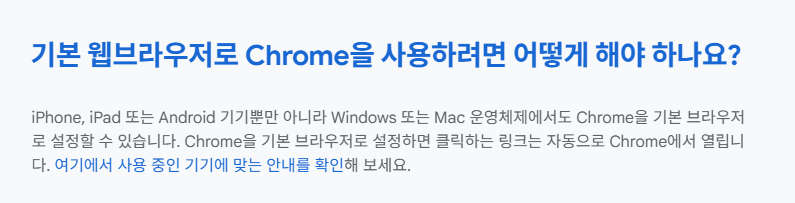
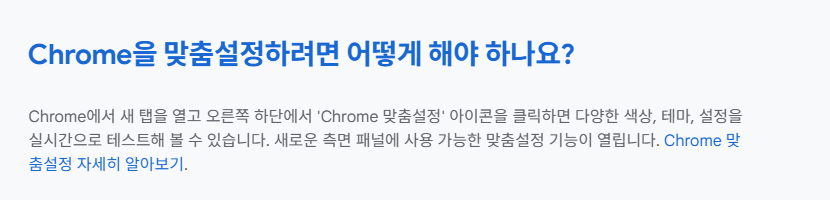
▶ 2. 확장 프로그램 설치하기
크롬 웹스토어(https://chrome.google.com/webstore)에서 설치 가능
추천 확장 프로그램:
- AdBlock: 광고 제거
- Loom: 화면 녹화
- Grammarly: 문법 교정
- Notion Web Clipper: 콘텐츠 저장
- Tab Suspender: 탭 자동 정리 ➡ 속도 향상
▶ 3. 크롬 단축키로 더 빠르게 사용하기
- Ctrl + T ➡ 새 탭 열기
- Ctrl + Shift + T ➡ 닫은 탭 다시 열기
- Ctrl + L ➡ 주소창 바로 이동
➡ 자주 쓰는 기능은 단축키를 익히면 사용 속도 2배 상승

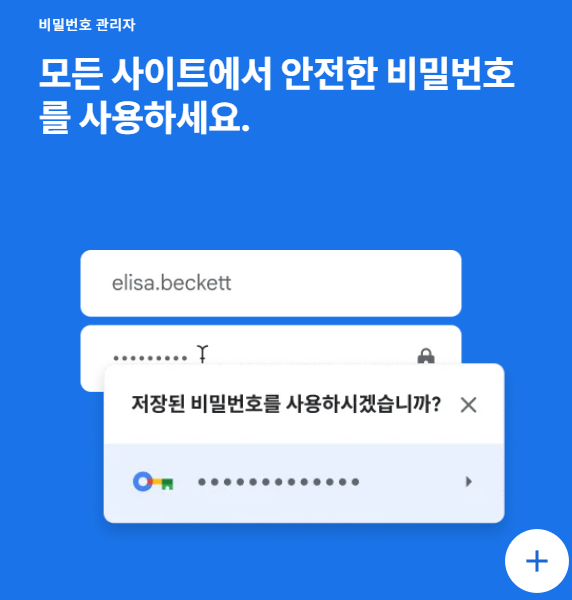
다른 브라우저와 비교했을 때, 크롬만의 특징은?
▶ 에지(Edge) vs 크롬
- 에지는 윈도에 기본 내장 ➡ 빠른 실행
- 하지만 확장성, 구글 서비스 연동은 크롬이 우위
- 크롬은 마치 인터넷의 표준 브라우저처럼 다양한 사이트에 최적화
▶ 사파리(Safari) vs 크롬
- 사파리는 애플 생태계에 특화
- 크롬은 iOS에서도 앱으로 잘 작동하며, 기능 제약이 거의 없음
- 멀티 OS 사용자라면 크롬이 훨씬 유리
▶ 파이어폭스(Firefox) vs 크롬
- 파이어폭스는 보안 중심 브라우저
- 크롬은 기능성과 생산성 중심
- 구글 서비스 이용이 많은 사람일수록 크롬이 편리함



크롬 다운로드 후 꼭 해봐야 할 설정 3가지
- 시작페이지 설정
➡ 크롬을 켰을 때 원하는 사이트(예: 네이버, 구글, 유튜브) 자동으로 열리게 설정 가능 - 홈 버튼 추가
➡ 주소창 옆에 홈 버튼을 활성화해 자주 방문하는 사이트로 빠르게 이동 - 자동 번역 기능 활성화
➡ 외국어 사이트 방문 시 자동으로 번역창 팝업 / 뉴스, 해외 쇼핑몰, 논문 검색 등에 유용
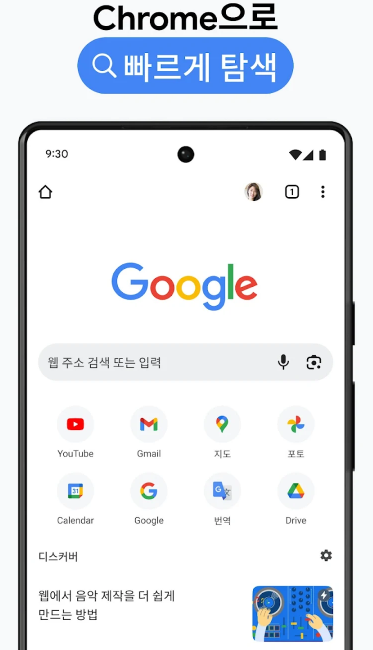


크롬 다운로드 후, 이런 용도로 써보세요
- 직장인: 구글 드라이브 + Gmail 연동으로 업무 효율 2배
- 학생: 논문 검색, 유튜브 강의 정리, 크롬 캡처 확장기능 활용
- 주부: 쇼핑 비교 검색, 즐겨찾기 정리, 할인정보 자동화
- 1인 사업자/크리에이터: 유튜브 스튜디오, 웹사이트 분석, SNS 관리용 확장 프로그램 활용
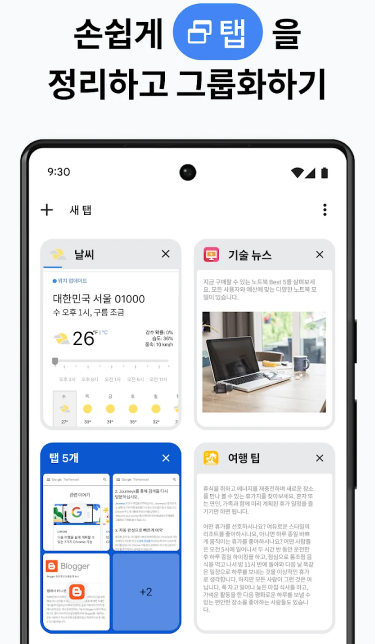

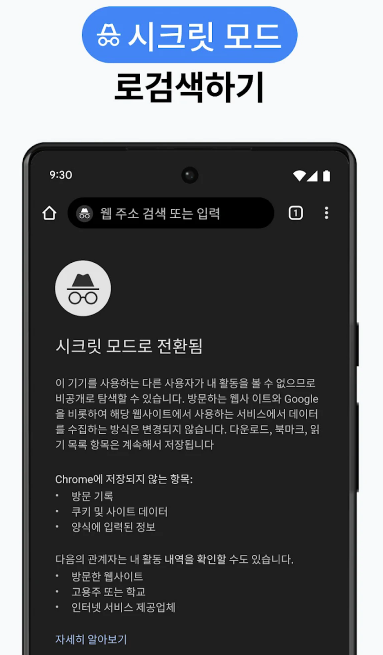
마무리하며: 단순한 브라우저? 아니, 웹의 핵심 도구
크롬 다운로드는 단순한 프로그램 설치가 아닙니다. 그건 마치 스마트폰을 처음 샀을 때 앱을 제대로 깔고 설정하느냐에 따라 사용자가 달라지는 것과 같은 일입니다.
➡ 크롬을 다운로드했다면, 이제는 제대로 로그인하고, 설정하고, 확장하고, 활용하는 단계까지 가야 합니다. 그 순간부터 크롬은 단순한 웹 브라우저가 아닌, 당신의 생산성을 높여주는 필수 도구가 될 것입니다.
핵심 요약
- 크롬 다운로드는 구글 공식 사이트 또는 앱스토어를 통해 가능
- 설치 후 구글 계정으로 로그인하면 기기 간 정보 동기화
- 확장 프로그램, 단축키, 번역, 즐겨찾기 등 기능이 풍부
- 타 브라우저보다 빠르고, 가볍고, 확장성이 뛰어남
➡ 다운로드만 하지 말고, 제대로 설정하고 활용해야 진짜 크롬 사용자
댓글